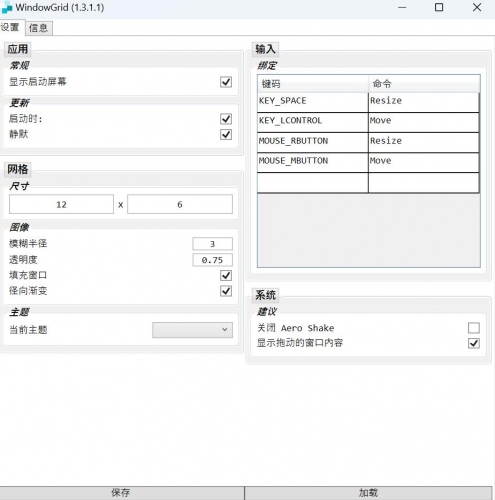
WindowGrid 窗口排布工具 v1.3.1.1 绿色汉化版
- 大小:1.14MB
- 分类:桌面工具
- 环境:Windows
- 更新:2024-03-30
热门排行
简介
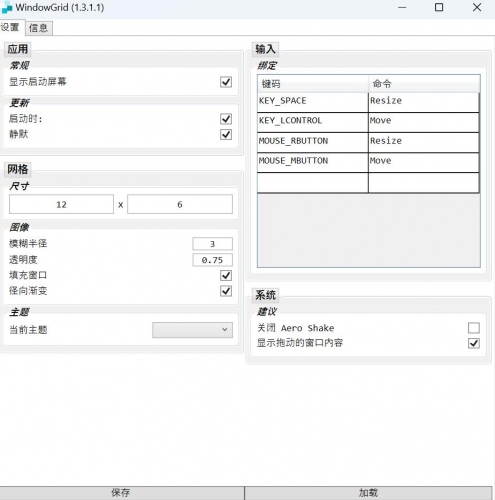
WindowGrid 是一款可以快速排布窗口布局的免费小工具,作者对其进行了汉化,增加了卸载程序和快速设置开机启动的批处理,它可以将窗口快速调整为网格中的大小与位置。
用法就是在点击鼠标左键移动窗口的同时按下右键即可呼出以网格模式调整的界面。注意软件需要net4.6运行库。
WindowGrid 的使用方法
1、运行软件,首次使用时软件会打开这样的一个页面,点击OK关闭该界面。
2、如图就是该软件的设置面板,您可以在此设置您的窗口显示方式了。
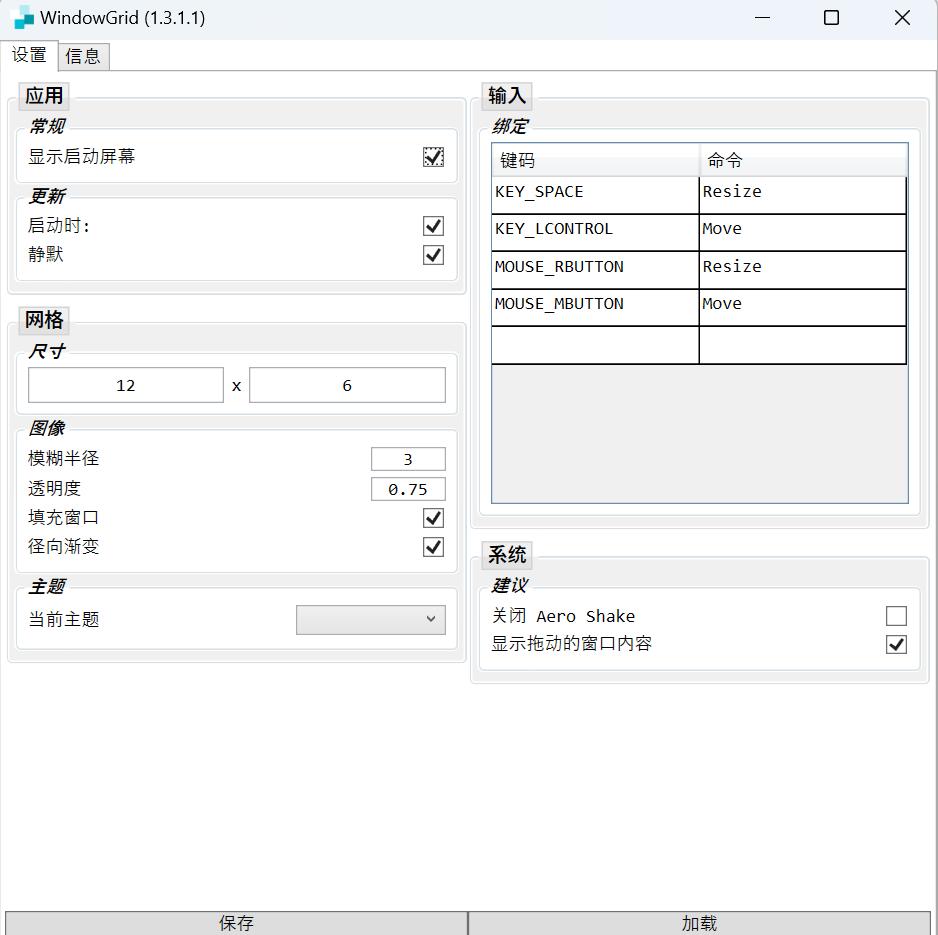
3、首先是软件的常规配置选项,在该界面中您可以设置通用显示启动画面、更新设置。

4、在此选项中按您的使用需求配置、图形、模糊半径、不透明度、填充窗口、径向渐变、主题等。
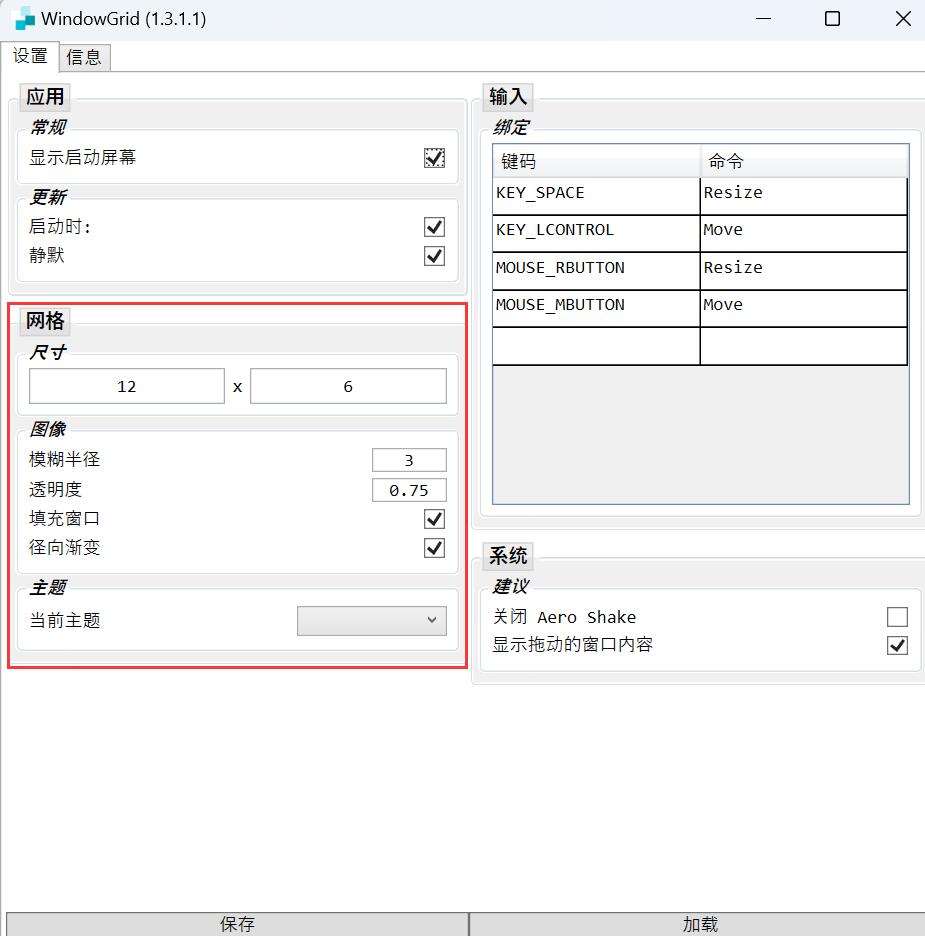
5、您可以在此查看鼠标和键盘的相关命令,方便您可以更高效处理参数。
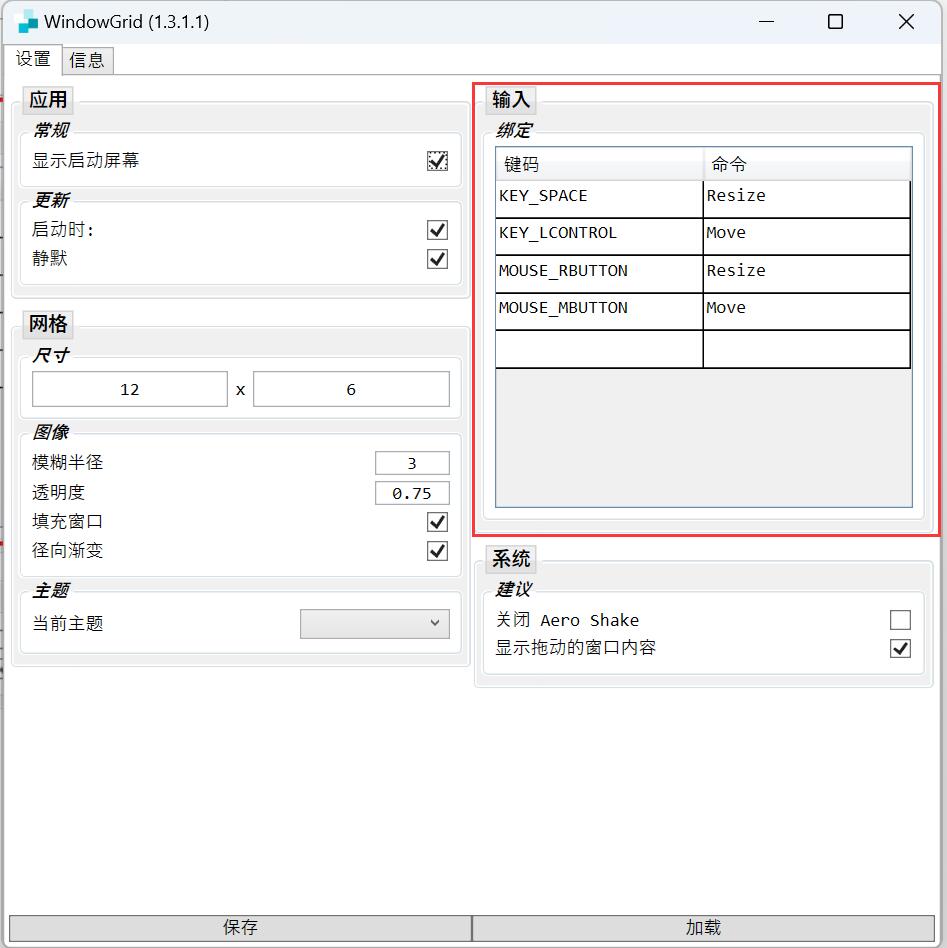
6、受到推崇的,禁用气动震动,显示拖曳的视窗内容。
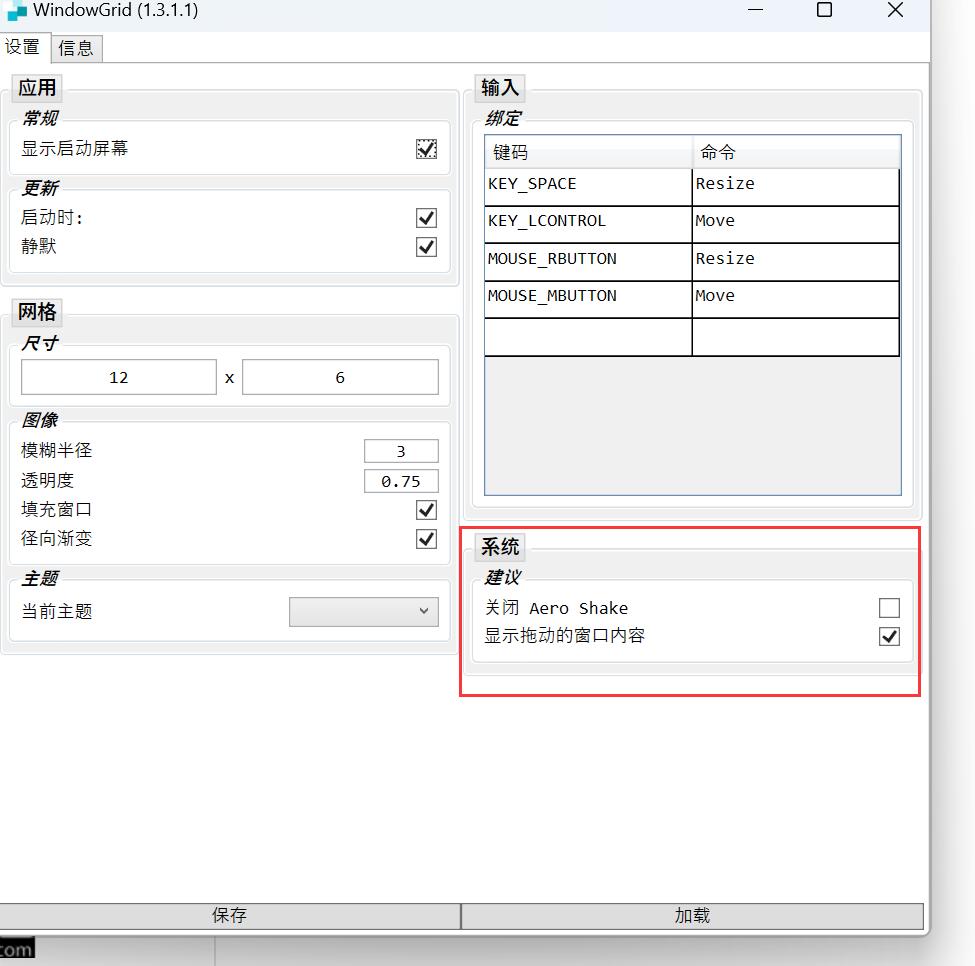
7、要查看这款软件的信息您可以在此切换到这个界面中进行查看。
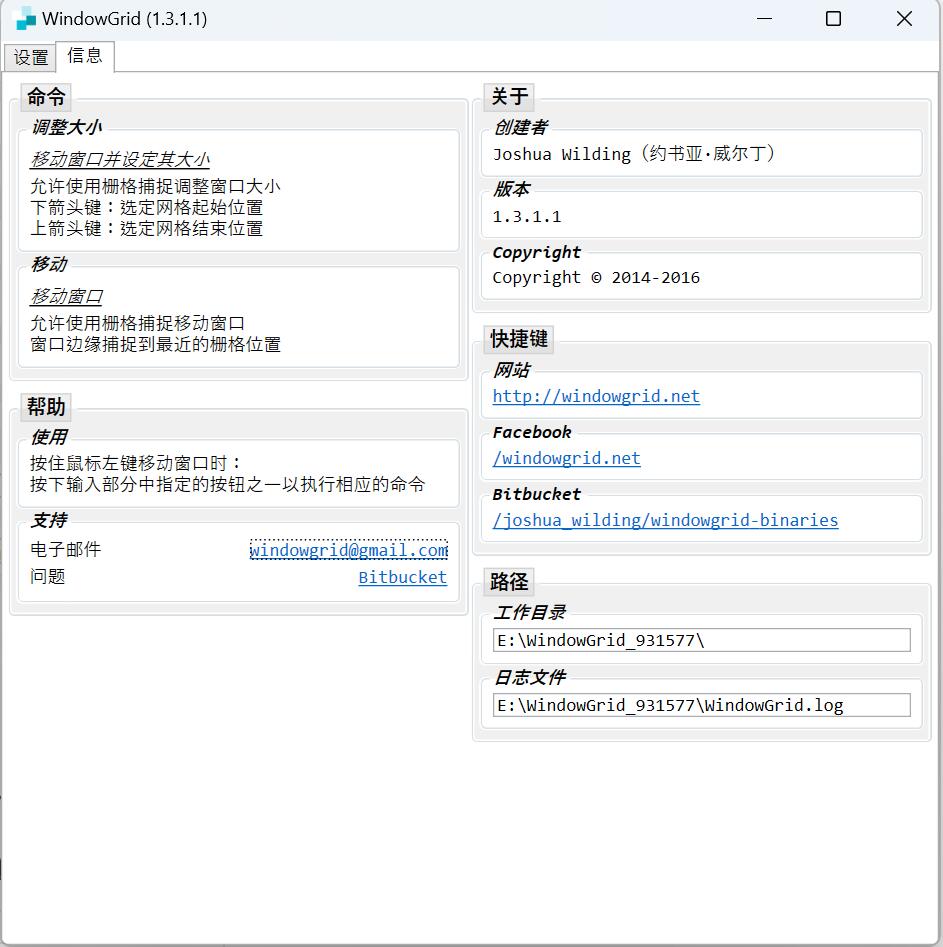
WindowGrid 有两组快捷键:
调整大小:鼠标左键拖动窗口后,按下空格 / 鼠标右键
移动窗口:鼠标左键拖动窗口后,按下 Ctrl / 鼠标中键
最方便的地方在于,激活 WindowGrid 之后,它会在屏幕上显示出 12×6 的网格(可自定义),调整大小或移动窗口,都会吸附在这些网格内,让你能十分精确的控制窗口。
两组快捷键分别适合鼠标党和键盘党,对于青小蛙来说,在按住左键移动窗口时,按住右键并移动光标来选择窗口的起始网格位置,松开右键并移动光标来调整窗口的大小,窗口达到所需大小时,放开左键。完成,整个过程十分流畅。比起传统的拖动窗口四角来调整大小的方式,对鼠标操作的宽容度更高,再也不用去仔细找可以拖动窗口的四个角了。
不过 Windows 11 自带的窗口调整工具(鼠标停留在窗口右上角最大化按钮上),似乎能更快捷的调整窗口位置。
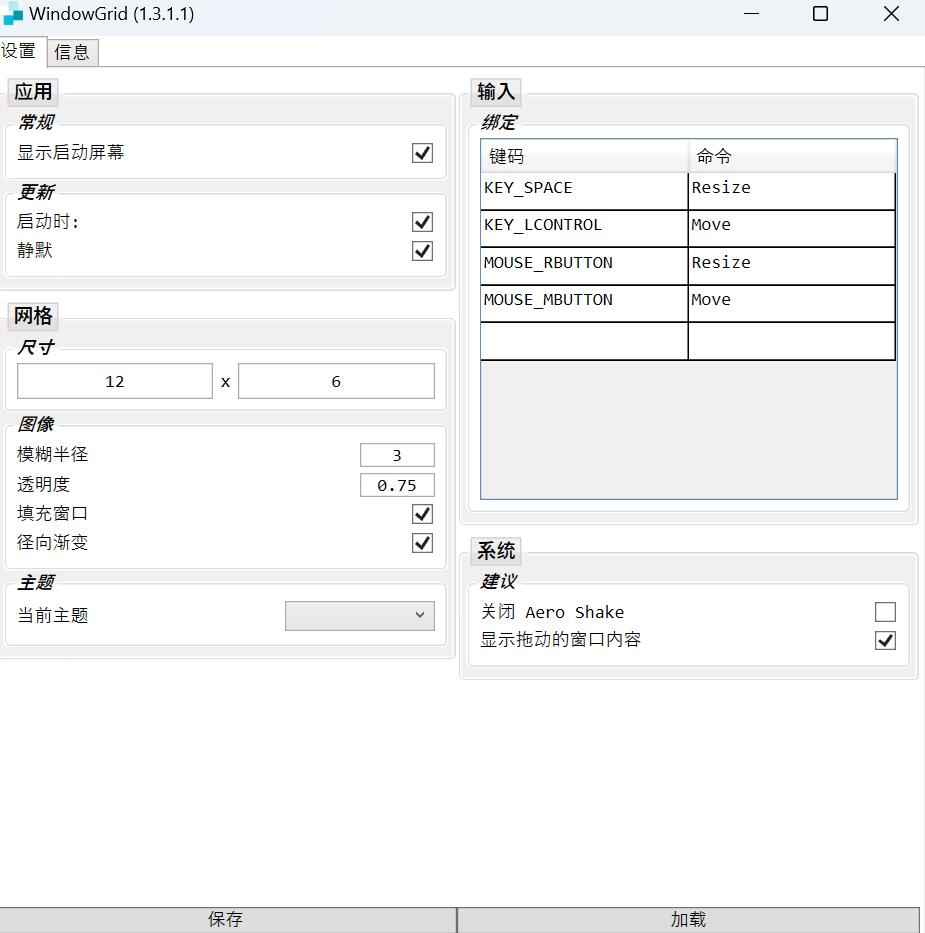
注意!请遵守原软件协议使用,禁止的行为包括但不限于:
在其中添加恶意代码后再发行
在其中添加不允许公开的数据后再发行
以及其他违法软件协议或者相关法律的行为
更新日志:
固定的
重新添加了“Hardcodet.Wpf.TaskbarNotification.dll”。













 chrome下载
chrome下载 知乎下载
知乎下载 Kimi下载
Kimi下载 微信下载
微信下载 天猫下载
天猫下载 百度地图下载
百度地图下载 携程下载
携程下载 QQ音乐下载
QQ音乐下载